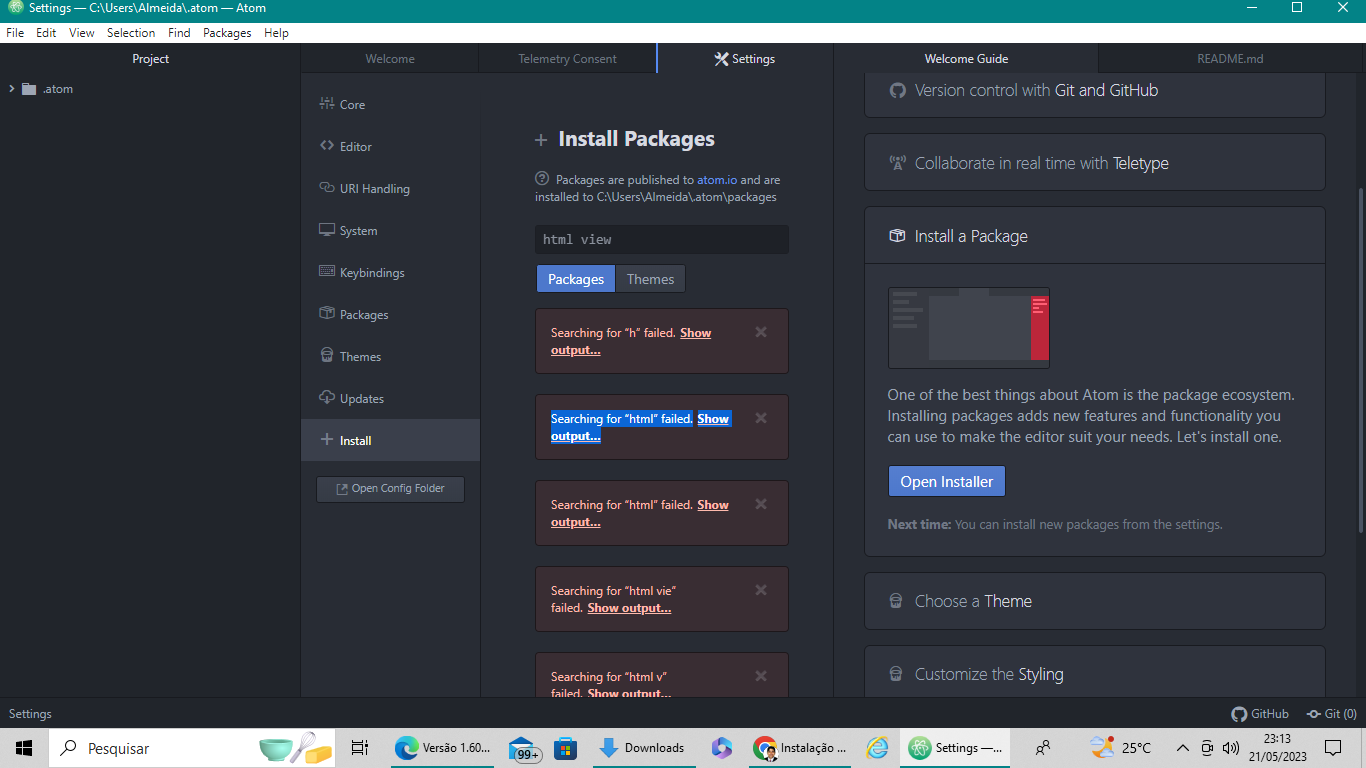You signed in with another tab or window. Reload to refresh your session.You signed out in another tab or window. Reload to refresh your session.You switched accounts on another tab or window. Reload to refresh your session.Dismiss alert
Pressione o atalho "Tecla Windows + R" para abrir o Executar do Windows.
Cole https://atom.io/download/windows_x64 e clique em "Ok" ou pressione "Enter" para executar e iniciar o download da ultima versão LTS do Atom para Windows 64 bits.
Execute o arquivo baixado e instale o Atom normalmente.
Após a instalação o Atom instala o gerenciador de pacotes APM; Pressione o atalho "Tecla Windows + X", em seguida pressione P; Com o terminal agora aberto, execute o seguinte comando para instalar os principais plugins necessários para uma boa experiência com o Atom:
Estou tentando instalar o html no atom atraves packages e retorna com essa msg " Searching for “html” failed.Show output…" como resolver isso